iPhone에서 북 앱이 작동하지 않음: 해결 방법
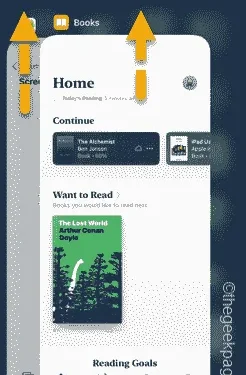
북 앱에서 좋아하는 책을 읽을 수 없나요? iOS의 다른 기본 앱과 마찬가지로 Books 앱에도 몇 가지 문제가 발생할 수 있습니다. 북 앱이 작동하지 않는 경우 북 앱을 강제 종료하는 것부터 시작해야 합니다. 이 간단한 방법으로 앱이 수정되지 않으면 나머지 단계를 수행하면 문제가 해결됩니다.
수정 1 – 도서 앱 강제 종료
iPhone에서 북 앱 인스턴스를 강제로 닫습니다.
1단계 – 도서 앱을 엽니다 . 앱이 작동하지 않거나 지속적으로 충돌하는 경우 무시하세요.
2단계 – 다음으로 북 앱 인스턴스가 열려 있는 동안 휴대폰 왼쪽 하단에서 스와이프합니다.
3단계 – 열려 있는 모든 앱을 볼 수 있습니다. 모든 앱을 하나씩 닫으려면 위로 스와이프하세요 .
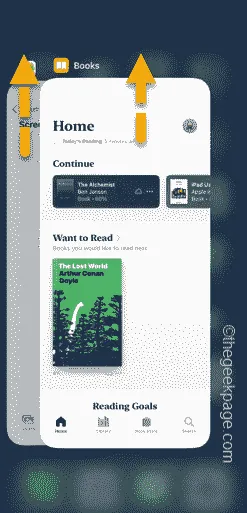
이것이 작동하는지 확인하십시오.
수정 2 – 전화를 강제로 재부팅
장치를 강제로 부팅하려면 다음 단계를 수행해야 합니다. 기기를 강제로 재부팅하면 북 앱이 제대로 작동하는 데 도움이 될 수 있습니다.
1단계 – 볼륨 높이기 버튼을 한 번 눌러야 합니다 .
2단계 – 다음으로 볼륨 낮추기 버튼을 눌렀다가 놓습니다 .
3단계 – 마지막으로 전화기의 전원 버튼을 길게 눌러 장치를 강제 재부팅합니다.
20~30초 내에 화면에 Apple 로고가 표시됩니다 .
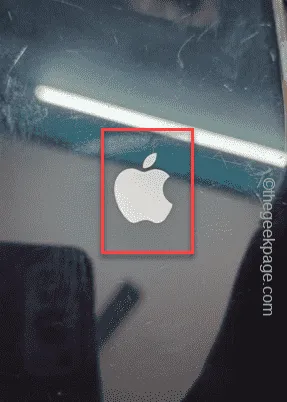
강제 재부팅 절차를 수행한 후 기기의 잠금을 해제하고 도서 앱에서 도서에 액세스해 보세요.
수정 3 – 도서 앱을 삭제하고 다시 설치
북 앱을 삭제해야 합니다. 나중에 휴대전화에 북 앱을 다시 설치할 수 있습니다.
1단계 – 올바른 방법으로 스와이프하여 앱 라이브러리 에 액세스합니다 .
2단계 – 다음으로 거기에서 ” Books “를 검색합니다 .
3단계 – 나중에 ‘ Books ‘ 앱을 길게 누릅니다.
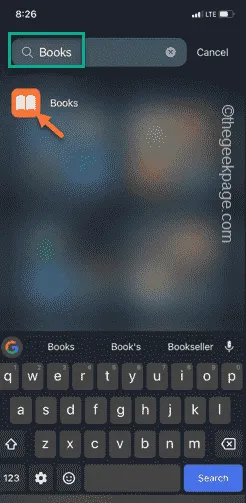
4단계 – ” Books ” 아이콘을 누른 상태에서 ” Delete “를 탭합니다.
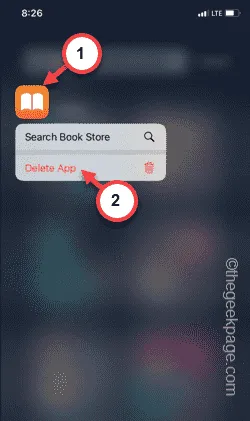
5단계 – 그런 다음 ‘ 앱 삭제 ‘를 탭하여 휴대전화에서 북 앱을 삭제합니다.
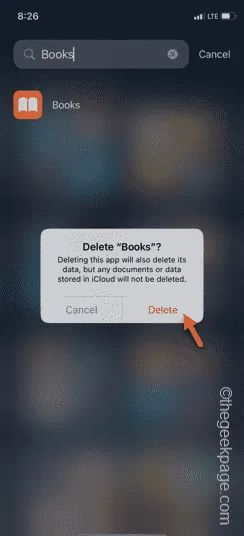
6단계 – 다음으로 휴대폰에서 App Store를 엽니다.
7단계 – ‘ Books ‘ 앱 을 검색 하고 기기에 Apple Books를 설치합니다 .
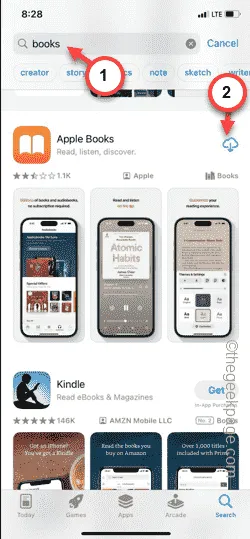
이제 북 앱을 사용하여 이것이 작동하는지 확인하세요.
수정 4 – 휴대폰 업데이트
휴대폰에 보류 중인 소프트웨어 업데이트가 있나요? 휴대폰을 최신 버전으로 업데이트한 후 북 앱을 사용해 보세요.
1단계 – 휴대폰을 Wi-Fi 에 연결하고 설정 (⚙) 패널을 엽니다 .
2단계 – 다음으로 ‘ 일반 ‘ 탭으로 이동합니다.
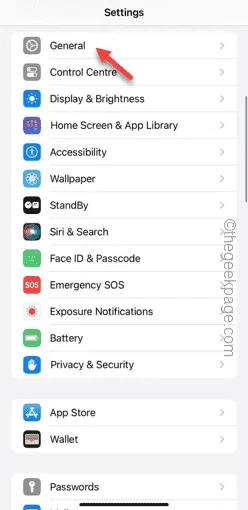
3단계 – 다음으로 “ 소프트웨어 업데이트 ” 설정을 엽니다.
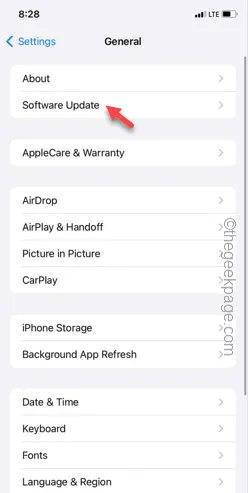
4단계 – 업데이트 정보를 가져오는 데 몇 초 정도 걸립니다. 그런 다음 ” 지금 설치 “를 탭하여 장치 업데이트를 시작합니다.
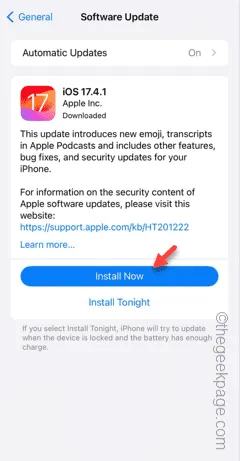
휴대폰에서 업데이트 프로세스를 시작하려면 보안 정보를 제공해야 합니다.
재부팅 프로세스에 대한 전체 타이머는 업데이트 크기에 따라 달라집니다. 평소처럼 북 앱을 다시 사용할 수 있습니다.


답글 남기기